Alla ricerca di un lanciatore di applicazioni che sembrabuono ed è intuitivo da usare per il tuo PC Linux? Desideri applicazioni, segnalibri e impostazioni accessibili con il semplice tocco delle dita? Prova a dare un'occhiata a Gnome-Pie su Linux. Può gestire praticamente tutto, dai collegamenti alle applicazioni, ai segnalibri del browser, ai controlli multimediali e persino alle impostazioni della sessione (accesso, disconnessione, ecc.).
Cerchiamo di essere chiari: l'app Gnome-Pie non è il primo lanciatore di applicazioni stand-alone che promette di facilitare la navigazione del desktop Linux. Tuttavia, è un design stellare e la facilità d'uso lo rendono uno dei migliori. Per installarlo, seguire le istruzioni seguenti.
Installa Gnome-Pie
Gnome-Pie ha alcuni metodi di installazione: Ubuntu PPA, pacchetto Arch Linux AUR e dal sorgente. In questa guida, ci concentreremo su tutti e tre i metodi di installazione.
Nota: anche se Debian e Ubuntu sono simili, Debian non funzionerà con Gnome-Pie PPA. Invece, gli utenti che desiderano installare Gnome-Pie su Debian dovrebbero seguire le "istruzioni generiche".
Ubuntu
L'app Gnome-Pie ha un PPA dedicato per Ubuntuutenti da utilizzare. L'installazione del programma in questo modo è il metodo ideale per l'installazione, poiché PPA offre aggiornamenti immediati tramite lo strumento di aggiornamento. Per aggiungere il PPA Gnome-Pie, aprire un terminale e utilizzare il add-apt-repository comando.
Nota: Gnome-Pie PPA non funziona per te? Prendi in considerazione di seguire le istruzioni Debian come alternativa.
sudo add-apt-repository ppa:simonschneegans/testing
Con il PPA Gnome-Pie aggiunto a Ubuntu, dovrai eseguire il aggiornare comando. L'esecuzione del programma di aggiornamento aggiornerà tutte le fonti software per Ubuntu. Se salti questo passaggio, Gnome-Pie non verrà installato correttamente.
sudo apt update
Le fonti software di Ubuntu sono aggiornate. Il prossimo passo nel processo di installazione è eseguire il file aggiornamento comando. Questo comando installerà tutti gli aggiornamenti di sistema che il aggiornare il comando trova.
sudo apt upgrade -y
Ora che il tuo sistema è aggiornato, è sicuro installare il programma di avvio dell'app Gnome-Pie su Ubuntu.
sudo apt install gnome-pie
Arch Linux
Gli utenti di Arch Linux sono fortunati quando si tratta di Gnome-Pie. Non è necessario scaricare il codice sorgente e installare le cose manualmente. Invece, l'intero processo è facile, grazie ad AUR.
Ottenere i file AUR di Gnome-Pie è fatto con Git. Sfortunatamente, la maggior parte delle installazioni di Arch Linux non hanno il pacchetto git di default. Invece, dovrai installarlo da solo. Per fare ciò aprire un terminale e immettere il seguente comando.
sudo pacman -S git
Usa lo strumento Git per acquisire l'ultima istantanea AUR di Gnome-Pie.
git clone https://aur.archlinux.org/gnome-pie-git.git
CD nella cartella dell'istantanea.
cd gnome-pie-git
Genera un nuovo pacchetto Linux di Gnome-Pie Arch e installalo sul sistema con makepkg
Nota: costruire pacchetti AUR a mano aiuta, in quanto consente agli utenti di dare un'occhiata al codice e capire cosa sta succedendo. Tuttavia, l'installazione manuale indica che alcune dipendenze non si installano automaticamente. In questo caso, dovrai installarli manualmente qui.
makepkg -si
Istruzioni Linux generiche
Gnome-Pie funziona praticamente su ogni Linuxdistribuzione, anche se lo sviluppatore non rende disponibili pacchetti specifici per la distribuzione per i sistemi operativi Linux oltre a Ubuntu / Debian, quindi la maggior parte delle persone che vogliono installarlo dovrà costruirla dal sorgente.
Per iniziare a costruire, apri un terminale e installa le dipendenze necessarie per compilare correttamente.
Debian
sudo apt-get install git build-essential libgtk-3-dev libcairo2-dev libappindicator3-dev libgee-0.8-dev libxml2-dev libxtst-dev libgnome-menu-3-dev valac cmake libwnck-3-dev libarchive-dev libbamf3-dev bamfdaemon
Fedora
sudo dnf install cmake make automake gcc gcc-c++ vala gtk3-devel libwnck3-devel libgee-devel libxml2-devel libXtst-devel gnome-menus-devel libarchive-devel bamf-devel git
OpenSUSE
sudo zypper install cmake make automake gcc gcc-c++ vala gtk3-devel libwnck3-devel git libgee-devel libxml2-devel libXtst-devel gnome-menus-devel libarchive-devel bamf-devel
Altri Linux
Gnome-Pie non ha i comandi di dipendenza prontiper ogni distribuzione Linux. Di conseguenza, coloro che desiderano utilizzare l'app su oscure distribuzioni Linux devono fare le proprie ricerche. Dai un'occhiata a questa pagina, leggi le dipendenze Debian / Fedora e determina i pacchetti necessari per la tua distribuzione.
Con le dipendenze prese in considerazione, prendi il codice sorgente e usa i comandi seguenti per costruirlo e installarlo.
git clone git://github.com/Simmesimme/Gnome-Pie.git cd Gnome-Pie ./make.sh cd build sudo make install
Usando Gnome-Pie
Ora che hai installato Gnome-Pie su Linux, è pronto per l'uso. Esistono molti modi per avviarlo, ma il modo più veloce (e più semplice) per avviarlo è con un comando.
stampa Alt + F2, digitare "gnome-pie" e premere accedere sulla tastiera per avviare l'app. Il lancio di Gnome-Pie con questo comando lo manterrà in esecuzione in background. Da qui, sarai in grado di accedere alle tue "sezioni" (ovvero lanciatori di scorciatoie).
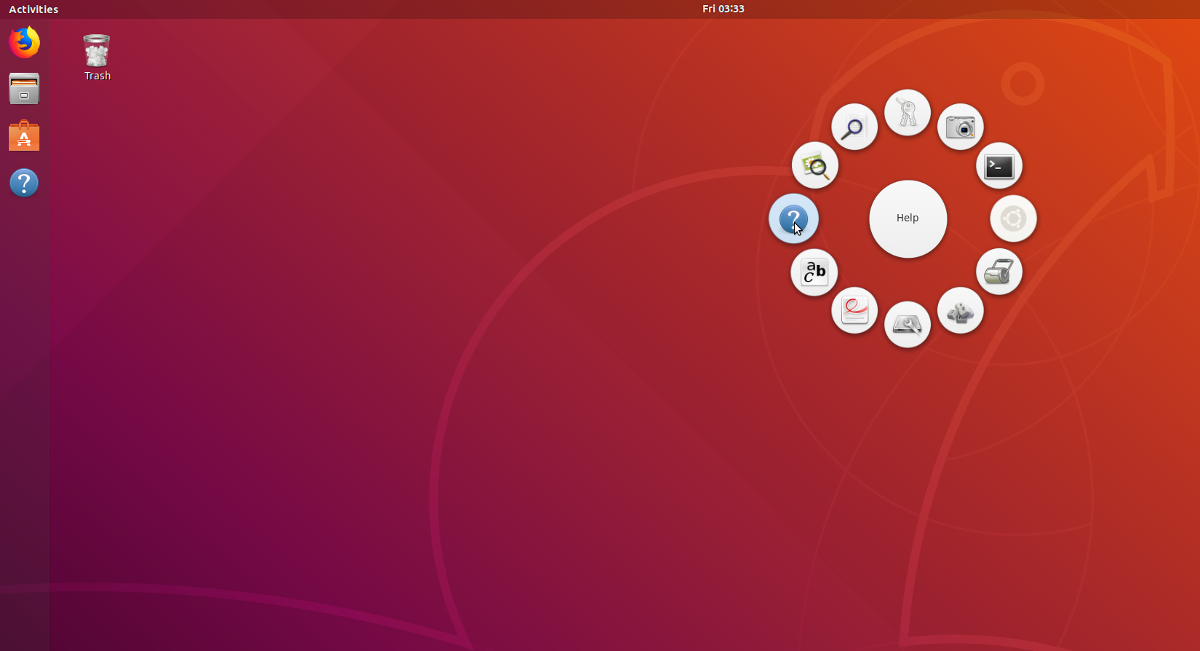
Per accedere alla torta della sessione, premere la seguente combinazione di tasti:
Ctrl + Alt + Q
Accedi alla sezione Alt-Tab con:
Ctrl + Alt + T
Devi accedere alla sezione multimediale con Gnome-Pie? Stampa:
Ctrl + Alt + M
Applicazioni? Fare:
Ctrl + Alt + A
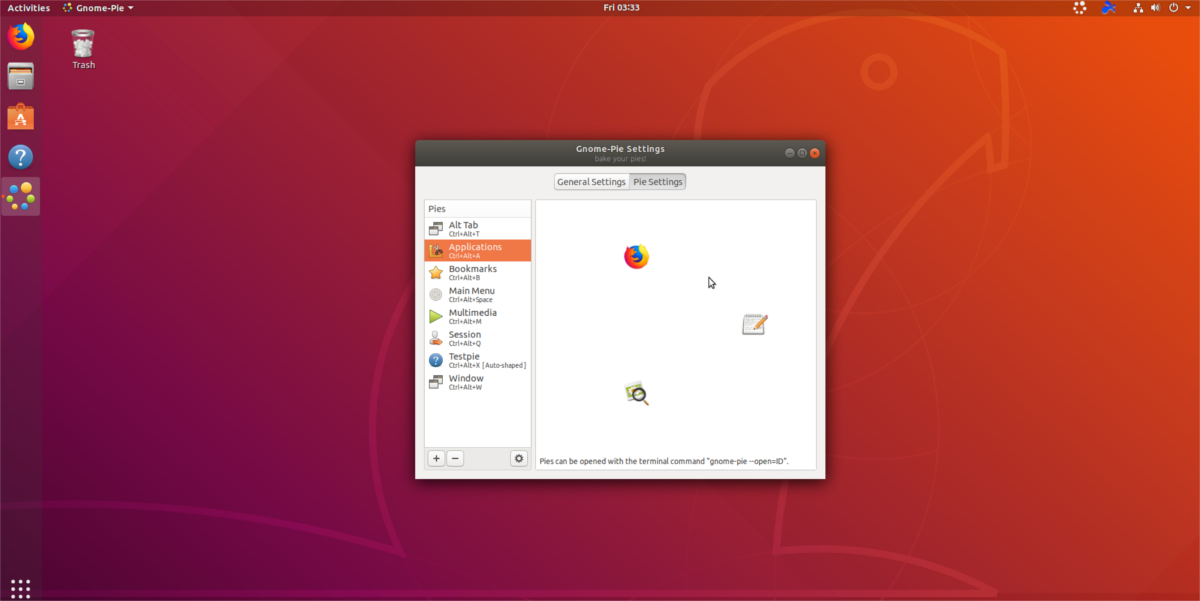
Infine, premi Ctrl + Alt + Spazio per la sezione "menu principale" e Ctrl + Alt + B per il segnalibro del browser uno.
Crea torte personalizzate
Utili come i lanciatori di torte predefiniti in Gnome-Pie, non fanno tutto. Fortunatamente, l'app consente agli utenti di creare i propri lanciatori personalizzati.
Per creare un nuovo launcher personalizzato, fare clic con il tasto destro sulla barra delle applicazioni e selezionare "Preferenze". Nella finestra delle preferenze, fai clic sul segno +. Facendo clic su questa opzione verrà creato un nuovo launcher per torta personalizzato.
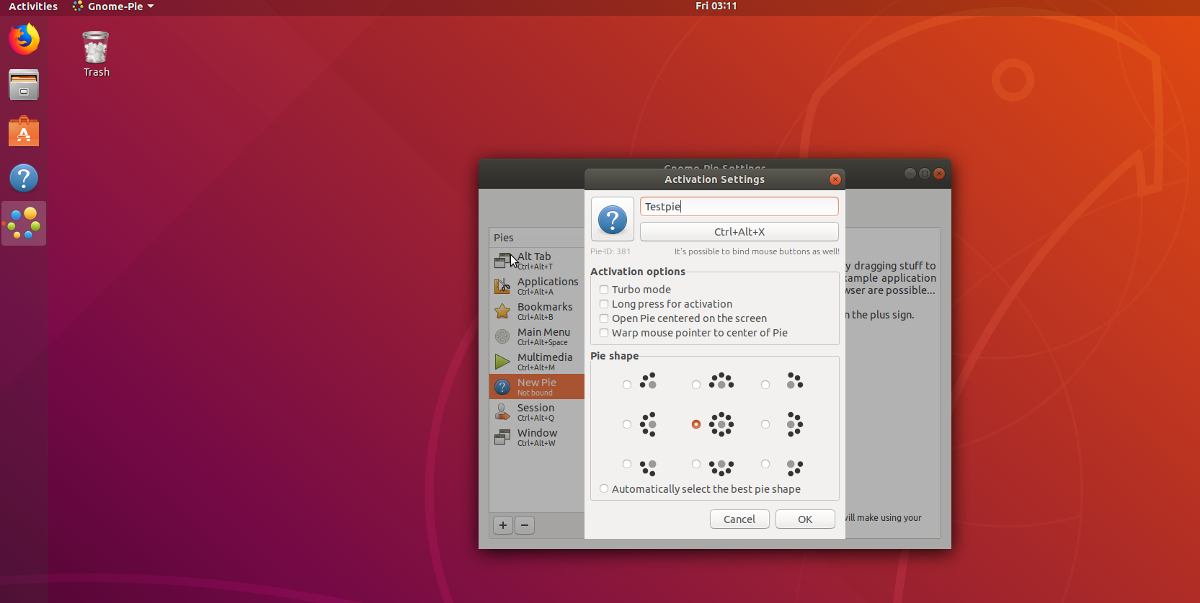
Passa attraverso il processo di creazione della sezione, inserisci il nome in "nuova torta", seleziona una forma e seleziona "non associato" per applicare una nuova scorciatoia da tastiera. Al termine, fai clic su "OK".
Ora che la nuova torta è stata creata, è tempo di aggiungere elementi ad essa. Nell'area preferenze, cerca la nuova torta e selezionala.
Fai clic sul segno più verde per aggiungere elementi alla tua torta personalizzata. Quando sei soddisfatto di tutte le nuove sezioni della torta personalizzata, chiudi il menu dell'applicazione.












Commenti